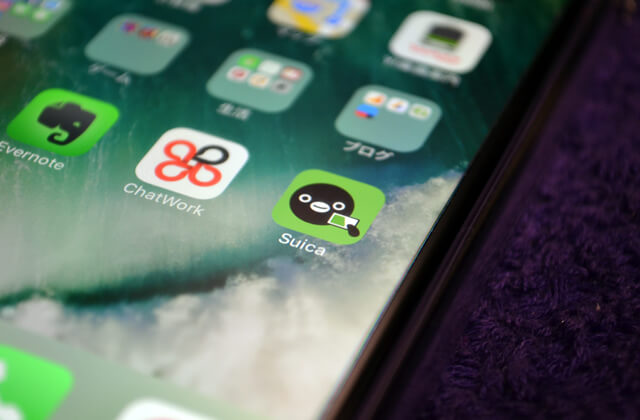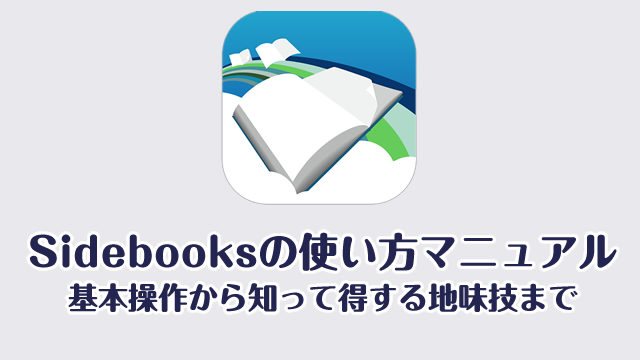JR公式のアプリで入会費・年会費無料でSuicaが作れるらしいけど、なんか制限とかある?
当ブログでは、まだApple Payが始まる前の段階で、関西在住だけど自分が使いたいという理由から、Suicaの利用法について調べました。

すると、大変ありがたいことに多くの方が読んでくださり、ご質問や利用情報をご連絡いただくことができました。
そこで今回は、関西在住の僕がiPhone7 PlusとJR公式アプリを利用してSuicaを作成、実際に利用するまでに確認したことや注意点をまとめておきます。
「これからSuicaを作るつもりだ」という人は、ぜひご一読ください。
※本記事においては、混同を防ぐために「アプリのSuica=Suicaアプリケーション」、「Suicaそのもの=Suica」と記載させていただきます。
この記事の目次
JR公式アプリ「Suicaアプリケーション」とは
JR東日本はこれまでAndroid端末用のアプリ「mobile Suica」を提供してきましたが、iPhone7におけるApple Payの提供に合わせて提供を開始したiPhoneアプリが「Suicaアプリケーション」です。
このアプリでSuicaを作成すれば、入会費・年会費ともに無料で利用可能です(通常、Suicaカードを作成するときに必要な預け金・デポジット代500円も要りません)。
公式アプリでの「Suica」作成の流れ
関東圏以外に住んでいる人は、Suicaカードの現物を持っていることが少ないので、多くの方が公式アプリで「Suica」を作成することになるものと思われます。
そこで、関西在住の僕が実際にSuicaを作成してみました。
(ちなみに、Apple Payを利用するためにはiOSのバージョンが10.1.1の必要があります。アップデートがまだの人は事前に済ませておいてください)
手順1:JR公式アプリ「Suicaアプリケーション」のインストール
まずはJR公式アプリ「Suicaアプリケーション」をインストールしましょう。
①「App Store」を起動して「suica」と検索
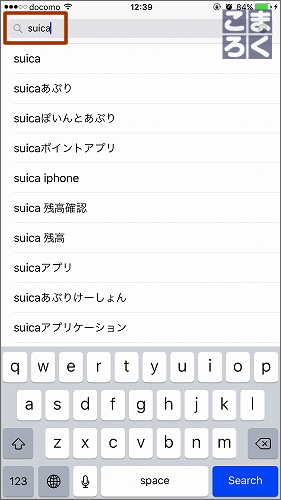
②一番上のアプリを「インストール」
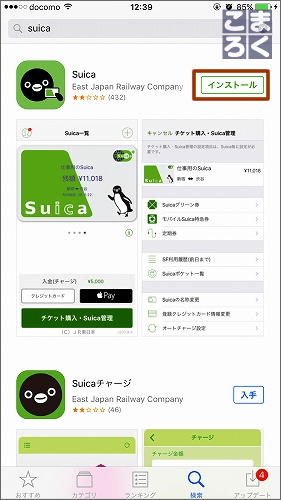
③iPhoneのパスワードを入力するかTouch IDを実行。
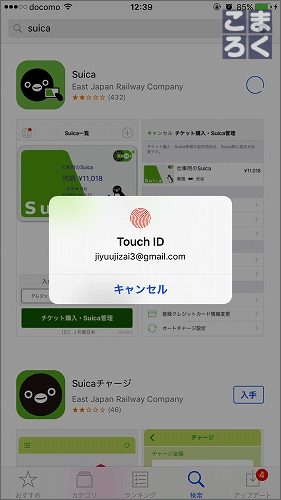
④インストールが完了したら「開く」
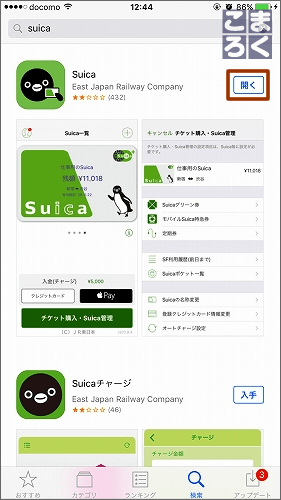
手順2:公式アプリで「Suica」を作成
次に、アプリ内で「Suica」を作成しましょう。
⑤アプリを起動すると「Suicaがありません」と表示されているので右下の「Suicaを発行」
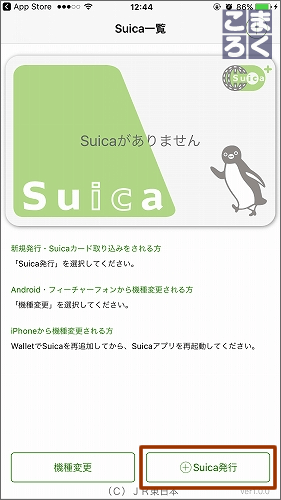
⑥作成するSuicaの種類を選ぶ。(僕はもしもの時のことを考えてMy Suicaにしました)
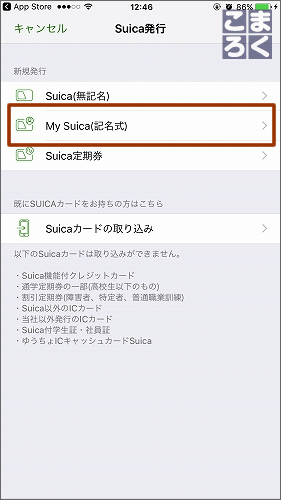
- Suica(無記名)
本人以外も利用することができる。ただし紛失時の保障は無し。 - My Suica(記名式)
個人情報の入力が必要。紛失してもチャージ代金を保障してくれる。 - Suica 定期券
関東圏以外の沿線では利用できない。
➆会員規約を読んで「会員登録」
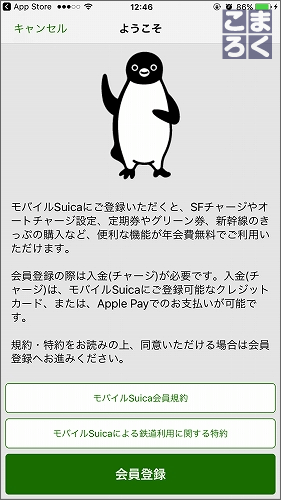
⑧必要事項を記入して「次へ」
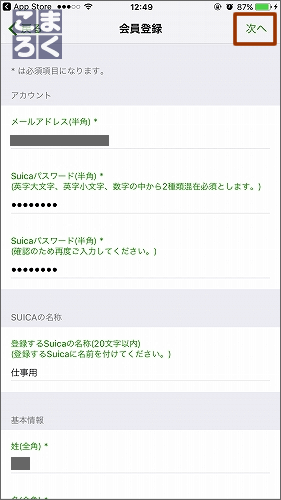
⑨電車賃のチャージ(入金)を求められます。
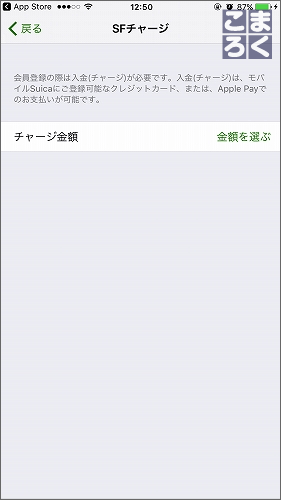
手順3:支払い方法を選択して電車賃をチャージ
ここでは、Apple Payにまだクレジットカードを登録したことが無い人向けに、流れを紹介します。
⑩チャージ金額を選んだあと、「Suicaアプリケーションに登録したクレジットカード」と「Apple Pay」のどちらで支払いをするか選ぶことになります。今回は「Pay を設定」を選びます。
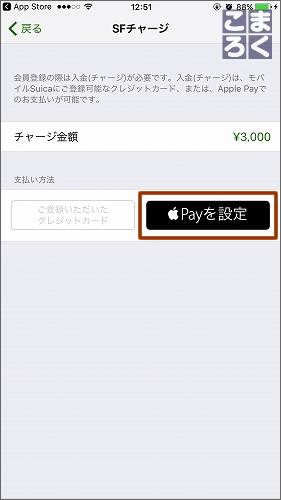
⑪Apple Payのクレジットカード追加画面が表示されるので「次へ」
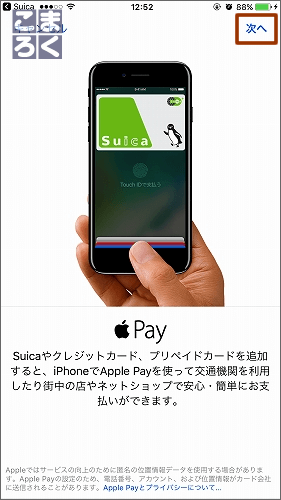
⑫「クレジットカード/プリペイドカード」
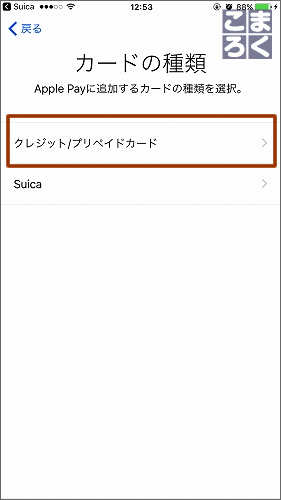
⑬登録したいクレジットカードを撮影

⑭撮影したカードの情報が表示されるので、内容を確認して「次へ」
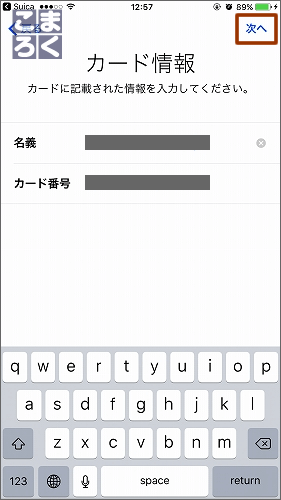
⑮有効期限とセキュリティコードを入力して「次へ」
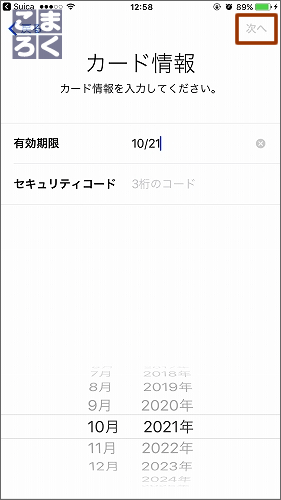
⑯利用条件を確認して「同意する」

⑰カードの追加が完了したら「次へ」
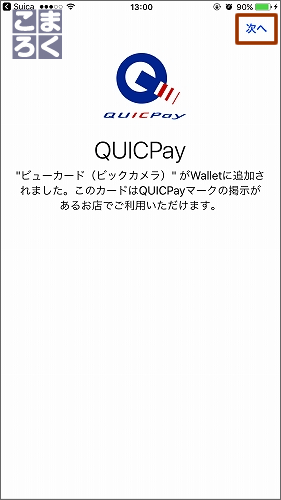
⑱認証のため「SMS」を選んで「次へ」
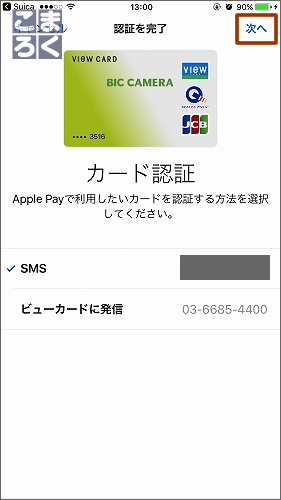
⑲SMSが届いたら認証コードを入力して「次へ」
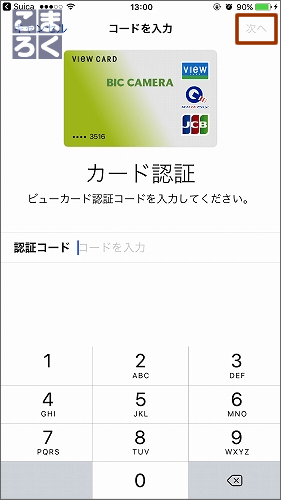
⑳アクティベート完了
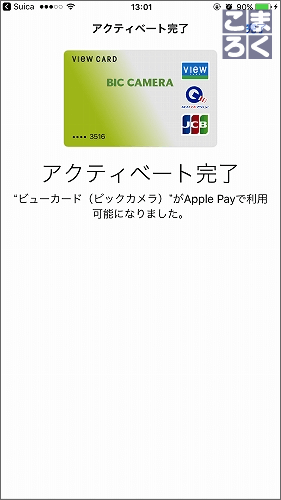
㉑Suicaアプリケーションに戻ると、先程は「Payを設定」と記載されていたボタンが「Pay」に変わっているので「Pay」
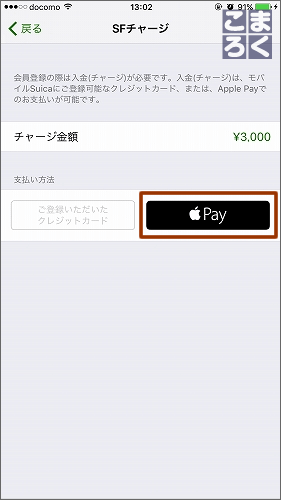
㉒さきほど追加したカードが選択されていることを確認してパスワードを入力orTouch IDを実施。
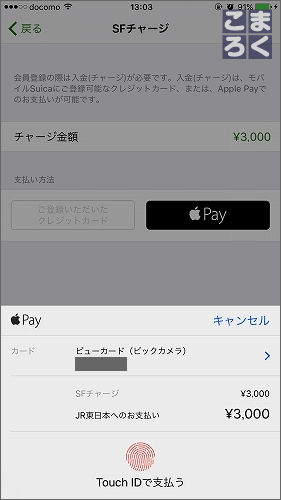
㉓入金が完了
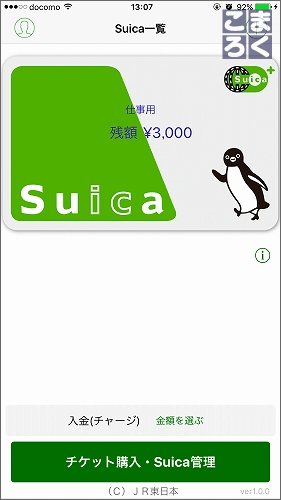
非常に多くの利用者がいるであろう楽天カードもApple Payへの対応を開始しました。
ただし、注意点が1つ。クレジットカード会社がVISAの場合、Apple Payの支払いには利用できません。
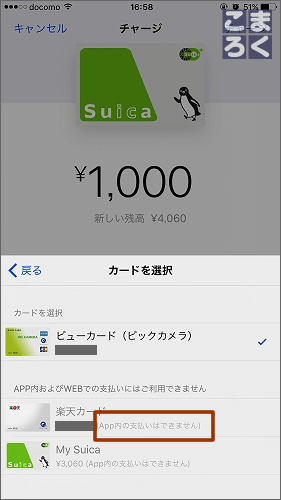
↑のように、登録すること自体はできますが、「App内の支払いはできません」と表示されて選択できなくなっています。
Suicaの使い方で疑問に思ったこと
以下は、実際に利用する上で疑問に思ったことをまとめていきます(随時更新)。不明点などあれば、追加調査しますので、twitterなどでメッセージをいただけるとありがたいです。
Q.電車に乗車するときはアプリを起動しておかないとダメ?
A.特にアプリを起動したり、画面ロックを解除したりする必要はありません。
iPhone7を再起動した直後の何もアプリを起動していない状態でテストしましたが、何の問題もなく改札を通ることができました。iPhone7本体を、改札のICカードリーダーの部分に近づけるだけでOKです。
Q.Suicaアプリケーションの中に現金チャージのメニューが無いよ?
A.Suicaを現金チャージするにはApple Payの「Walletアプリ」を利用します。
Suicaアプリケーション内で電車賃をチャージしようとすると、「クレジットカード」と「Apple Pay」しか選べないので、一瞬、現金でチャージするのは無理なの?と思っていまいますよね。
現金でチャージするためには、ApplePayの「Walletアプリ」を起動して、チャージしたいSuicaを選んだ状態で、コンビニなどでQUICPayを利用する必要があります。
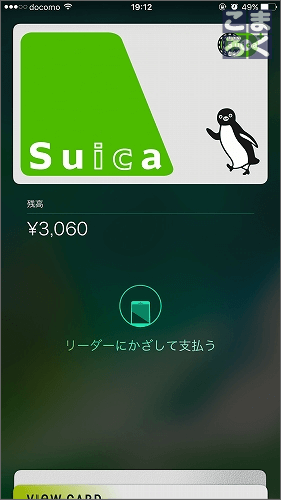
Q.移動中にチャージ出来る?
A.Suicaアプリケーションに登録のクレジットカード、Apple Payともに問題なくチャージできます。
例えば移動中、チャージしているお金より遠方まで外出しなければならなくなった場合でも、その場でチャージすることができます。Apple Payはもちろん、Suicaアプリケーションに登録しているクレジットカードでも問題ありません。
ただし、首都圏以外では駅の構内に複合発券機が無いため、現金でのチャージはできないのでご注意ください。
Q.Suicaの料金が足りなくても駅に入場できる?
A.できます。ただし0円は無理。
上記の質問項目でも触れたように、移動中に追加でチャージすることが可能なので、1円でも残っていれば駅に入場することは可能です。
ただし、残高がちょうど0円の場合には、自動改札でエラーになって止められるのでご注意ください。
iPhone7+JR公式アプリでSuicaを手に入れるまでの流れまとめ
実際にやってみると、関西在住の僕でも簡単にSuicaを作成し、利用することができました。
公式アプリでSuicaを作成する場合の唯一の制限としては「クレジットカードが必要なこと」。
上のアプリの設定流れで確認いただいたように、最初に入金する必要があり、支払い方法として「Suicaアプリのクレジットカード」か「Apple Pay」を選択しなければならないため、対応するクレジットカードが無いと先に進まない、というわけです。
以下の記事でも説明しましたが、関東の知人に手配してもらうか、オークションサイトなどで購入して、Suicaカードの現物を手に入れた場合は「クレジットカード無しでの運用」も可能ではありますが、デポジット(預り金)等の初期費用がかかりますのでご注意ください。

また、もしApple Payに対応したクレジットカードを持っていなくて、これから作る場合には、関西でも実店舗で利用可能なビックカメラSuicaカードがおすすめです。
参考2017年4月30日まで最大6,000円相当のポイントが貰える入会キャンペーン実施中!ビックカメラSuicaカード
以上、TSUNJI(@tsunji1983)でした。